Wenn Probleme bei der Bedienung des Geräts auftreten
Dieser Abschnitt erläutert allgemeine Probleme und Meldungen.
Wenn andere Meldungen angezeigt werden, sind die angezeigten Anweisungen zu befolgen.
Problem |
Ursache |
Lösung |
|---|---|---|
Obwohl die Kopiereranzeige erscheint, wenn das Gerät mit dem Hauptschalter eingeschaltet wird, ist es nicht möglich, durch Drücken der Taste [Fax], [Drucker] oder [Scanner] zu einer anderen Anzeige zu schalten. |
Andere Funktionen als die Kopierfunktion sind noch nicht bereit. |
Warten Sie etwas länger. |
Das Gerät wurde gerade eingeschaltet und die Anwenderprogramm-Anzeige ist zu sehen, jedoch fehlen Elemente im Anwenderprogramm-Menü. |
Andere Funktionen als die Kopierfunktion sind noch nicht bereit. Die erforderliche Zeit ist je nach Funktion unterschiedlich. Die Funktionen werden im Anwenderprogramm-Menü angezeigt, wenn sie einsatzbereit sind. |
Warten Sie etwas länger. |
Die Netzanzeige blinkt und kann durch Drücken des Hauptschalters nicht ausgeschaltet werden. |
Mögliche Ursachen:
|
|
Die Anzeige ist kaum zu erkennen. |
Der Bildschirmkontrast muss angepasst werden. |
Stellen Sie den Bildschirmkontrast so ein, dass Sie die Bedienfeldanzeige gut erkennen können. Einzelheiten dazu finden Sie im Handbuch Netzwerk- und Systemeinstellungen. |
Keine Displayanzeige. |
Das Gerät befindet sich im Energiesparmodus. |
Schalten Sie den Betriebsschalter ein. |
Keine Displayanzeige. |
Der Betriebsschalter ist ausgeschaltet. |
Schalten Sie den Betriebsschalter ein. |
Beim Einschalten des Betriebsschalters geschieht nichts. |
Der Hauptschalter ist ausgeschaltet. |
Schalten Sie den Hauptschalter ein. |
Im Display erscheint “Bitte warten.”. |
Diese Meldung erscheint, wenn Sie den Betriebsschalter einschalten. |
Warten Sie eine Weile. Wenn das Gerät nicht innerhalb kurzer Zeit betriebsbereit ist, wenden Sie sich an den Kundendienst. |
Im Display erscheint “Bitte warten.”. |
Wenn das Gerät längere Zeit nicht verwendet wurde, kann es länger als normal dauern, bis eine Seite gedruckt wird oder das Gerät nach dem Einschalten hochgefahren ist. |
|
Im Display erscheint “Bitte warten.”. |
Diese Meldung erscheint, wenn Sie die Tonerkartusche ausgewechselt haben. |
Warten Sie einen Moment. Wenn die Meldung nicht innerhalb von zwei Minuten ausgeblendet wird, wenden Sie sich an den Kundendienst. |
Die Dialoganzeige für die Eingabe des Anwendercodes wird angezeigt. |
Anwender werden durch die aktivierte Anwendercode-Authentifizierung eingeschränkt. |
Geben Sie den Anwendercode (bis zu acht Stellen) ein, und drücken Sie dann die Taste [OK] oder [ |
Die Authentifizierungsanzeige erscheint. |
Basisauthentifizierung, Windows-Authentifizierung, LDAP-Authentifizierung oder Integrationsserver-Authentifizierung ist eingestellt. |
Geben Sie Ihren Login-Anwendernamen und das Anwenderpasswort ein. Siehe Über dieses Gerät. |
Die Authentifizierung ist fehlgeschlagen. |
Der eingegebene Login-Anwendername oder das Login-Passwort ist falsch. |
Wenden Sie sich an den Anwenderadministrator, um einen korrekten Login-Anwendernamen oder ein korrektes Login-Passwort zu erhalten. |
Die Authentifizierung ist fehlgeschlagen. |
Bei der Verwendung der Basis-, Windows-, LDAP- oder Integrationsserver-Authentifizierung kann nicht auf den Authentifizierungsserver zugegriffen werden. |
Wenden Sie sich an den Administrator. |
“Warnung vor Überhitzung. Hauptsch. auss., Raumtmp anpass., eine Weile vor erneuten Einsch. warten.” wird angezeigt und der Druckvorgang wird deaktiviert. |
Die Temperatur im Gerät ist zu hoch oder zu niedrig. |
Stellen Sie das Gerät in einer Umgebung auf, in der die Temperatur beständig zwischen 10 und 32° C liegt. Siehe "Über dieses Gerät". |
“Sie haben keine Privil., um diese Funktion zu verwenden.” wird angezeigt. |
Die Funktion kann nur von authentifizierten Anwendern verwendet werden. |
Wenden Sie sich an den Administrator, wenn Sie die Zugriffsrechte für die erforderliche Funktion erhalten möchten. |
Nach Beseitigung des Papierstaus wird die Fehlermeldung weiterhin angezeigt. |
|
Entfernen Sie den Papierstau. Öffnen und schließen Sie dann die Abdeckung. Siehe Entfernen von gestautem Papier |
Die Bilder werden auf der Rückseite des Papiers gedruckt. |
Das Papier ist möglicherweise falsch eingelegt. |
Legen Sie das Papier ordnungsgemäß ein. Legen Sie Papier mit der Druckseite nach oben in das Papiermagazin oder mit der Druckseite nach unten in den Bypass ein. Siehe Über dieses Gerät. |
Es tritt häufig Papierstau auf. |
Der Seiten- oder Endanschlag im Magazin ist möglicherweise nicht korrekt eingesetzt. |
|
Es tritt häufig Papierstau auf. |
Die Einstellung Kopierpapierformat ist nicht korrekt. |
Stellen Sie das richtige Papierformat ein. Weitere Informationen finden Sie im Handbuch Netzwerk- und Systemeinstellungen und in "Über dieses Gerät". |
Duplexdruck ist nicht möglich. |
Duplexdruck kann nicht durchgeführt werden, wenn sich Papier im Bypass befindet. |
Wenn Duplexdruck verwendet wird, müssen die Einstellungen so vorgenommen werden, dass das Papier aus einem Papiermagazin und nicht aus dem Bypass zugeführt wird. |
Duplexdruck ist nicht möglich. |
Sie haben ein Magazin ausgewählt, für das [Aus] für den Duplexdruck in [Papiermagazin-Einstell.] unter [Systemeinstellungen] eingestellt ist. |
Wählen Sie ein Papiermagazin in [Papiermagazin-Einstell.] unter [Systemeinstellungen] aus, und drücken Sie dann die Taste [OK]. Wählen Sie dann [Keine Anz. (Normalpapier)] oder [Recyclingpapier] für den Papiertyp, drücken Sie [Duplex], und wählen Sie dann [Ein]. Weitere Informationen finden Sie im Handbuch Netzwerk- und Systemeinstellungen. |
![]()
Wenn Sie die Kopien wegen Papiertyp, Papierformat oder Papierkapazität nicht wie gewünscht erstellen können, müssen Sie das empfohlene Papier verwenden. Siehe Handbuch "Über dieses Gerät".